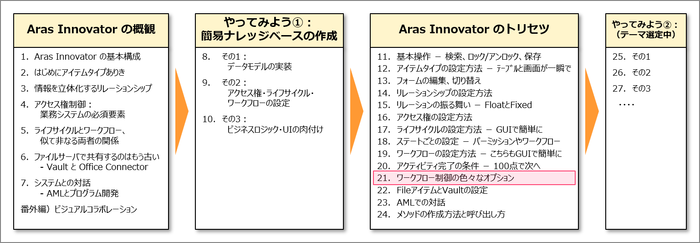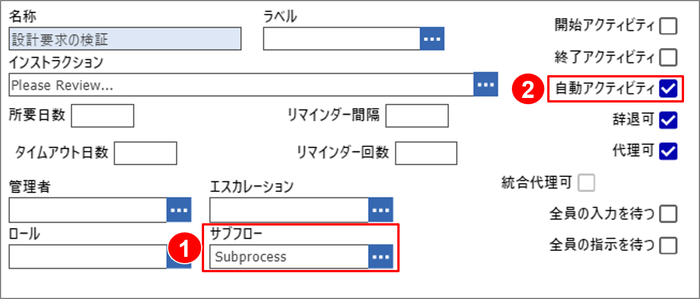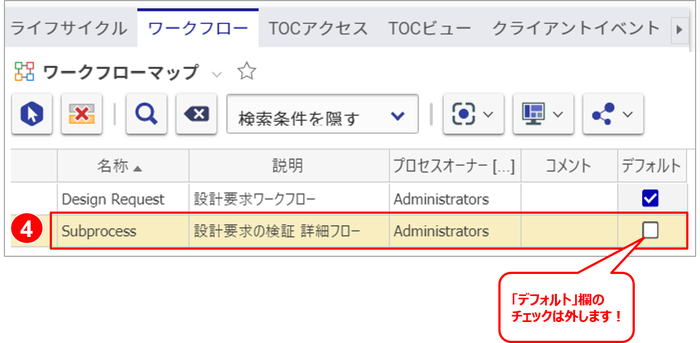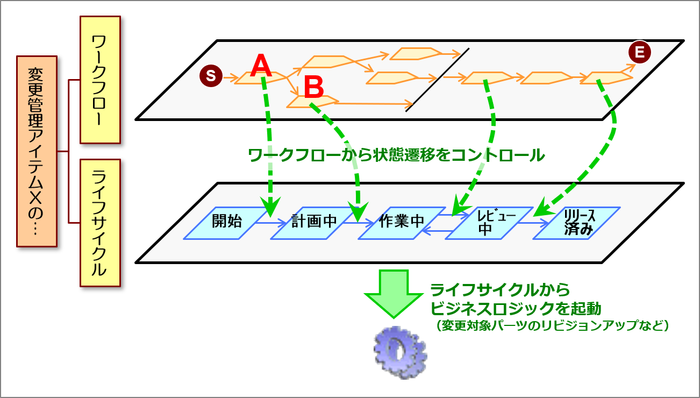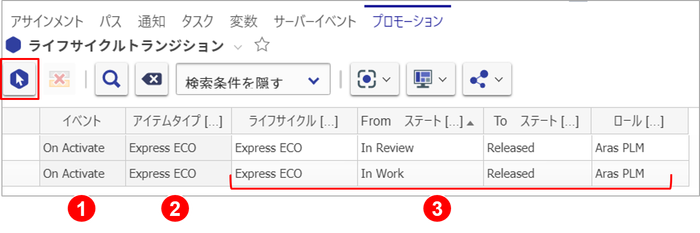みなさま、こんにちは!
アラスジャパン トレーナーの時田です。
先週、大盛況のうちに閉幕いたしました ACE 2019 Japan では、初の試みとしてトレーニングも開催いたしました。
ご参加いただいた皆さま、誠にありがとうございました!
また、5月末に Aras Innovator 12 が正式リリースされましたので、今回より当ブログでもバージョン12を利用してご説明してまいります。
さて、3回にわたるワークフローの機能のご紹介も、今回で最終回となりました。
第21回のテーマは、「ワークフロー制御の色々なオプション」です。
第19回 および 第20回 では、ワークフローの基本的な設定方法をご紹介してまいりました。
今回は、発展的な機能(サブフローやワークフロー&ライフサイクルの連携)の設定方法をご説明します。
ワークフローを階層化する(=サブフロー)
Aras Innovatorには、ワークフローを階層化して管理するための「サブフロー」という機能があります。
例えば、以下のような「ワークフローマップA」を設定したとします。
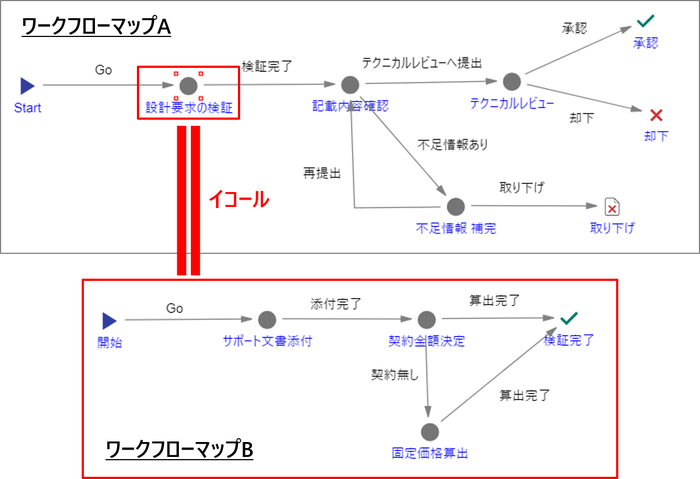
そして、「ワークフローマップA」のアクティビティである「設計要求の検証」の詳細フローが「ワークフローマップB」であったとします。
このとき、「ワークフローマップA」の中に「ワークフローマップB」を展開して、ひとつの大きなワークフローマップを作ることもできますが、そうでなく、アクティビティ「設計要求の検証」=「ワークフローマップB」であるという設定をすることができます。
このときに利用するのが、サブフロー(ワークフローの階層化)の機能です。
設定は簡単です。
まずは、サブフローとして利用したいワークフローマップを新規作成します(上記例では、ワークフローマップB)。
そして、メインのワークフローマップ(上記例では、ワークフローマップA)を開いて、サブフローを割り当てたいアクティビティを選択し、「サブフロー」欄に新たに作成したワークフローマップを指定します(①)。
また、この設定によって今後はサブフローが動くことになり、このアクティビティをユーザが手動で処理する必要はなくなるため、「自動アクティビティ」欄にチェックを入れます(②)。
さらに、自動アクティビティの後には、ひとつ以上のデフォルトパスが必要なため、アクティビティから延びているパスを選択して、「デフォルトパス」欄にチェックを入れます(③)。

最後に、アイテムタイプの「ワークフロー」タブにサブフローとして利用するワークフローマップを登録します(④)。
以上で、サブフローを利用するための設定は完了です。
この機能を利用することで、頻出するフローや煩雑なフローのモジュール化が可能になり、ワークフローマップを巨大化させることなく階層化して管理できるようになります。
これにより、ワークフローマップを様々なアイテムタイプで再利用したり、運用に変更があった際の反映もより容易にスピーディーに行えるようになります。
ワークフローとライフサイクルの連携
続いてご紹介するのが、ワークフローマップとライフサイクルの連携方法です。
この2つの機能を連携させる方法は、以下の2通りあります。
①ライフサイクルが主になる
②ワークフローが主になる
①の設定方法は、第18回 のブログでご紹介済みのため、今回は②のワークフローが主になる設定方法をご説明します。
通常、アイテムのステータスを変更する場合、ユーザが手動で「プロモート」処理を行う必要がありますが、この機能を利用することで、ワークフローの承認作業を進めながら、アイテムのステータスを自動的にコントロールできるようになります。
例えば、ワークフローのアクティビティがAに進んだら、アイテムのステータスを自動的に「計画中」にプロモートし、ワークフローのアクティビティがBに進んだら、「作業中」にプロモートする、といったことが可能になります。
この設定もワークフローマップ内で行います。
まずは、アクティビティを選択し、「プロモーション」タブを開きます。
①プロモートアクションをトリガーするサーバイベント。通常は「On Activate」を選択します。
②アイテムタイプを指定します。
③以下の方法で選択したトランジションの情報が表示されます。
-左上の「アイテムを選択」ボタンを押し、ライフサイクルマップのトランジションの検索画面を開きます。
-このアクティビティに到達したら、プロモートするトランジションを選択します。
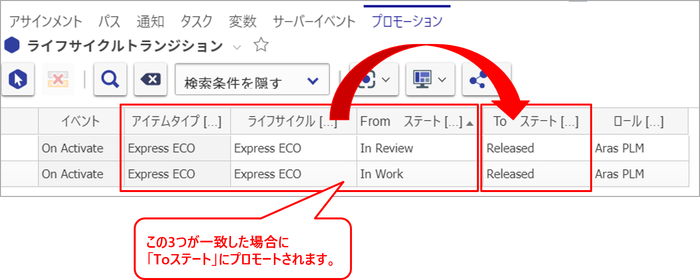
この部分の説明をもう一度整理すると、アイテムの
・アイテムタイプ
・ライフサイクルマップ
・Fromステート(現在のステート)
が一致した場合に、ワークフローを利用して自動的に「Toステート」にプロモートさせることができます。
さらに、プログラムを利用して、プロモートと同時に関連アイテム(パーツやドキュメントなど)の世代やリビジョンも上げるといった業務に即したカスタマイズも可能です。
3回にわたったワークフローの設定方法のご紹介は、以上となります。
次回は、Aras InnovatorでCAD、Word、PDF等の実ファイルを管理する方法と、それに必要な設定方法をご説明してまいります。
なお、このブログでは触れていないワークフローの設定項目は、弊社で毎月開催中の 「Workflow」のトレーニング にて詳しくご説明していますので、ご興味のある方は、ぜひご参加ください。
では、また来月こちらでお会いしましょう!
アラスジャパン トレーナー 時田 和佳奈